Бързо търсене 1C
Необходима ли е помощ? Видео курс 1C: Счетоводство 8.3 240 урока, 42 часа. Повече ▼
В тази статия ще ви разкажа за функцията за бързо търсене на 1C Enterprise 8.Какво е бързо търсене? Много просто. Бързото търсене е един от начините за навигация в големи списъци с 1C записи. Това могат да бъдат списъци с документи, справочници, регистри - всичко, което е представено чрез таблици.
Какво е бързо търсене?
На първо място, трябва да се отбележи, че в конфигурациите на 1C Enterprise 8, изградени върху управлявани формуляри, бързото търсене работи по различен начин, отколкото в предишните версии на 1C. Затова ще анализираме отделно използването на бързо търсене в управлявани форми и в обикновени.
Бързо търсене в 1C Accounting 8.2
Във версии на 1C Accounting от 8.0 до 8.2 функцията за бързо търсене е проектирана специално за навигация до желаната част от списъка. За пример погледнете прозореца на сметкоплана, показан на фигурата.
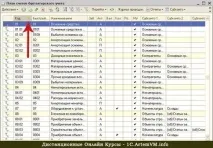
В прозореца е избрана линия. Обърнете внимание на финия триъгълник от ивици, към който сочи червената стрелка. Както в други Windows програми, където има списъци (например в Explorer), позицията на този маркер (триъгълник) определя сортирането на списъка като цяло -в която колона е поставен маркерът, ще бъде сортиран целият списък. На фигурата маркерът е в колоната Код, следователно сметките в сметкоплана ще бъдат сортирани по код.
Маркерът може да бъде преместен от една колона в друга, като щракнете върху желаната колона (върху ЗАГЛАВКАТА на колоната! ) с мишката.Ако маркерът вече е в текущата колона, щракването ще обърне посоката на сортиране (т.е. от висока към ниска или обратно). Това е стандартно поведение завсякакви Windows програми. Каква е особеността на този маркер в 1C Enterprise и каква е връзката му с бързото търсене?
Бързото търсене в списъците на 1C Enterprise 8 се извършва от колоната, в която е поставен маркерът. В този случай бързото търсене в сметкоплана ще се извършва от колоната Код.
Как да използвате бързо търсене в 1C? Лесно!Просто започнете да пишете това, което искате да намерите в ТАЗИ колона, т.е. където е маркерът. В примера на фигурата по-горе трябва да въведете номера на сметката. Например искате да намерите акаунт 50 Kassa. В този случай въведете (не е нужно да щракнете никъде!) числото 50 от клавиатурата и ако има акаунт с този номер в тази колона (и, разбира се, има такъв), тогава списъкът ще се превърти до този ред и самият ред ще бъде маркиран. Резултатът е показан на екранната снимка на сметкоплана по-долу.
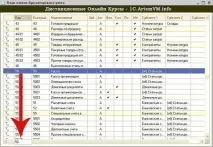
Текстът, към който сочи стрелкатане е необходимо да се изтрива по-късно — той ще изчезне сам.
Ако в горния пример започнете да въвеждате думата „Касиер“, тогава текстът в долната част на прозореца ще бъде въведен и след това изтрит. Това се случва, защото веднага щом началото на въведения ред за бързо търсене престане да съвпада с началото на поне един ред в тази колона, 1C Enterprise заключава, че търсеният ред не е намерен и автоматично го изтрива. В това отношение трябва да се запомнятдве правила.
В 1C Enterprise 8 се извършва бързо търсене в началото на реда, т.е. в колоната се търси съвпадението на въведения текст с началото на един от редовете на тази колона. От това следва важна препоръка: когато въвеждате данни в справочници, наименувайте елементите по такъв начин, че да е удобно да ги търсите с помощта на бързо търсене. Например, по-добре е да напишете името на контрагента като „Име на фирма LLC“, отколкото „Име на фирма LLC“. Освен това не трябва да се използвакавички и други ненужни знаци в името (говорим за попълване на полето Име във формулярите).
Ако започнете да въвеждате текст и той се изтрие, това, което търсите, го няма в тази колона! В този случай проверете езика на въвеждане, както и колоната, в която се извършва бързото търсене. Типична грешка е, че е избрана грешна колона. Например, маркерът е зададен в колоната Код и търсенето се извършва по името на акаунта.
Бързо търсене в 1C Accounting 8.3
Сега нека да видим как бързото търсене се различава във версия 1C Enterprise 8.3. Използването е много подобно на версия 8.2, но има една основна разлика, която трябва да запомните.
В 1C Accounting 8.3, както и във всички други конфигурации на управлявани формуляри (същият нов интерфейс), бързото търсене работи като филтър. Просто казано, в резултат на функцията за бързо търсене, част от списъкае скрит.
Как да го използваме, сега ще разберем. За да започнете, погледнете екранната снимка на прозореца на сметкоплана 1C Accounting 8.3 по-долу.

Както можете да видите, същият маркер е в една от колоните. Търсенето се извършва и по колоната, в която е зададен маркера. Всичко това остана непроменено. Ако обаче започнете да въвеждате текст (в примера номера на сметката), ще се случи следното.

Както можете да видите, полето за търсене се отвори автоматично. Същият прозорец ще се отвори, ако щракнете върху бутона за търсене в лентата с инструменти на прозореца (подчертан на фигурата). В резултат на това, когато щракнете върху бутона Find в прозореца за търсене (скрит зад падащото меню на снимката) или просто Enter, ще получите следния резултат.

Това показва, чебързото търсене в 1C Accounting 8.3 просто оставя видимата част от списъка, която отговаря на условията за търсене. В този случай бутонът Find изчезва и вместо това се появява леща с кръст (подчертана на фигурата), когато се натисне, списъкът се връща в първоначалното си състояние (редът, намерен в резултат на бързо търсене, остава маркиран).
Друга важна характеристика на бързото търсене в 1C Accounting 8.3 е, че не се търси съвпадение в началото на ред, както във версия 8.2, а се прави съвпадение за всяка част от редовете в колоната. По този начин, ако контрагентът се нарича „Име на фирма LLC“ и при търсене започнете да въвеждате „Име на фирма LLC“, тогава редът все още ще бъде намерен!
Правене на изводи
Така бързото търсене в 1C Счетоводство 8.2 и по-ранни версии е предназначено да превърта списъка до желания ред, а в 1C Счетоводство 8.3 бързото търсене работи като обикновен филтър, скривайки частта от списъка, която не ви е необходима.
Можете да изучавате функциите на интерфейса 1C:Enterprise, както и счетоводството от създаването на база данни до баланса, в индивидуални уроци, представени на сайта. Можете да се запознаете с учебната програма и междусекторната задача, анализирана в класната стая на тази страница.